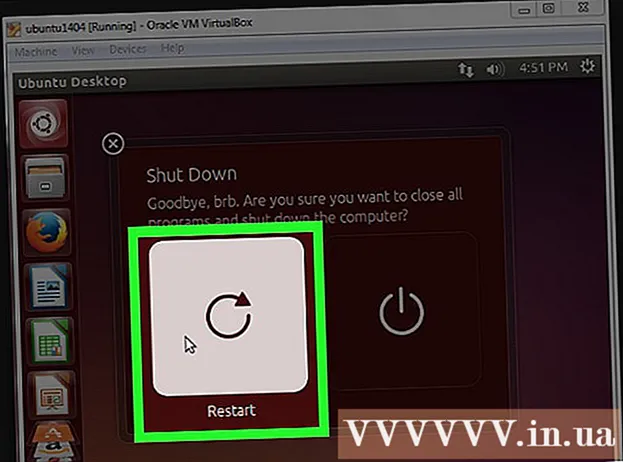Автор:
Christy White
Дата создания:
7 Май 2021
Дата обновления:
1 Июль 2024

Содержание
- Шагать
- Часть 1 из 3. Удаление комментариев
- Часть 2 из 3. Удаление сообщений
- Часть 3 из 3. Удаление нескольких комментариев и сообщений
Через мобильное приложение можно удалять сообщения и комментарии от себя на Facebook. Вы можете удалять чужие комментарии к тем, чем вы поделились, но не можете удалять комментарии, которые они опубликовали к сообщениям, которые вы создавали не вы. Процедура удаления сообщений и комментариев практически идентична для Android и iPhone.
Шагать
Часть 1 из 3. Удаление комментариев
 Найдите комментарий, который хотите удалить. Вы можете удалять комментарии, которые вы разместили к сообщениям, и комментарии других пользователей к вашим сообщениям. Вы не можете удалять комментарии, размещенные другими пользователями к сообщениям, которые вы не создавали. Эта процедура практически идентична для iPhone и Android. Убедитесь, что у вас открыты комментарии к вашему сообщению.
Найдите комментарий, который хотите удалить. Вы можете удалять комментарии, которые вы разместили к сообщениям, и комментарии других пользователей к вашим сообщениям. Вы не можете удалять комментарии, размещенные другими пользователями к сообщениям, которые вы не создавали. Эта процедура практически идентична для iPhone и Android. Убедитесь, что у вас открыты комментарии к вашему сообщению. - Если вы хотите удалить несколько опубликованных вами сообщений или комментариев, или если вы не можете найти комментарий, который хотели удалить, перейдите к последнему разделу этой статьи.
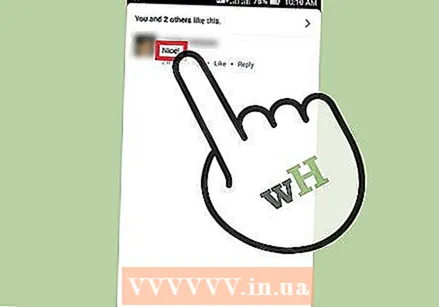 Нажмите и удерживайте комментарий, который хотите удалить. Это приведет к появлению меню на Android. На iPhone меню не появится, пока вы не отпустите палец.
Нажмите и удерживайте комментарий, который хотите удалить. Это приведет к появлению меню на Android. На iPhone меню не появится, пока вы не отпустите палец. - Попробуйте зажать пустое место в комментарии. При нажатии на имя вместо этого откроется профиль отвечающего человека.
 Нажмите «Удалить». Подтвердите, что вы хотите удалить комментарий из Facebook. Комментарий будет немедленно удален.
Нажмите «Удалить». Подтвердите, что вы хотите удалить комментарий из Facebook. Комментарий будет немедленно удален.
Часть 2 из 3. Удаление сообщений
 Найдите сообщение, которое хотите удалить. Вы можете удалять только те сообщения, которые создали сами. Эта процедура идентична для iPhone и Android. Вы можете быстро получить доступ к своему профилю и найти свои сообщения, нажав кнопку «Еще» (☰), а затем нажав свой профиль.
Найдите сообщение, которое хотите удалить. Вы можете удалять только те сообщения, которые создали сами. Эта процедура идентична для iPhone и Android. Вы можете быстро получить доступ к своему профилю и найти свои сообщения, нажав кнопку «Еще» (☰), а затем нажав свой профиль. - Если вы хотите удалить несколько созданных вами сообщений, или если вы не можете найти сообщение, которое хотите удалить, перейдите к следующему разделу.
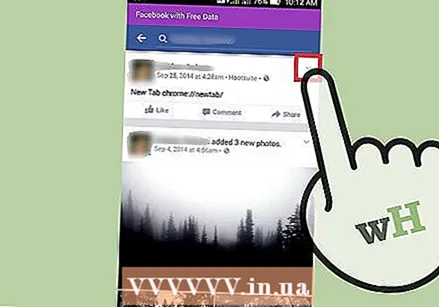 Нажмите кнопку V в правом верхнем углу сообщения. Это откроет новое меню.
Нажмите кнопку V в правом верхнем углу сообщения. Это откроет новое меню.  Нажмите «Удалить». Подтвердите, что вы хотите навсегда удалить сообщение из Facebook. Сообщение и все связанные с ним комментарии будут немедленно удалены.
Нажмите «Удалить». Подтвердите, что вы хотите навсегда удалить сообщение из Facebook. Сообщение и все связанные с ним комментарии будут немедленно удалены.
Часть 3 из 3. Удаление нескольких комментариев и сообщений
 Откройте журнал активности. Если вы хотите удалить несколько созданных вами сообщений, вы можете использовать для этого журнал активности. Это самый быстрый способ сканировать ваши сообщения и комментарии без необходимости выполнять поиск вручную. При использовании Android или iPhone процедура немного отличается:
Откройте журнал активности. Если вы хотите удалить несколько созданных вами сообщений, вы можете использовать для этого журнал активности. Это самый быстрый способ сканировать ваши сообщения и комментарии без необходимости выполнять поиск вручную. При использовании Android или iPhone процедура немного отличается: - Android. Нажмите кнопку «Еще» (☰) в правом верхнем углу приложения Facebook. Прокрутите до конца и нажмите «Журнал активности».
- iPhone. Нажмите кнопку «Еще» (☰) в правом нижнем углу приложения Facebook. Прокрутите вниз и нажмите «Настройки». В меню выберите «Журнал активности».
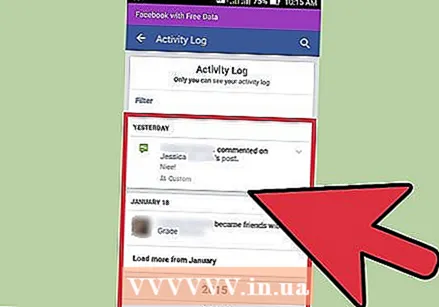 Найдите сообщение или комментарий, который хотите удалить. Вы будете видеть только те комментарии и сообщения, которые вы написали сами, но не комментарии, которые другие отправили к вашим сообщениям.
Найдите сообщение или комментарий, который хотите удалить. Вы будете видеть только те комментарии и сообщения, которые вы написали сами, но не комментарии, которые другие отправили к вашим сообщениям. 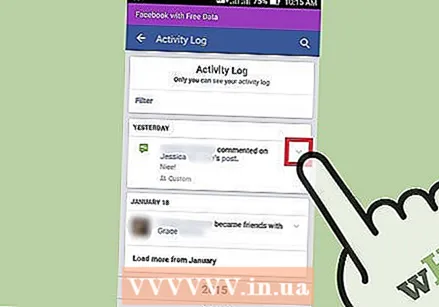 Нажмите кнопку V рядом с записью или комментарием, который хотите удалить. Это откроет небольшое меню.
Нажмите кнопку V рядом с записью или комментарием, который хотите удалить. Это откроет небольшое меню. 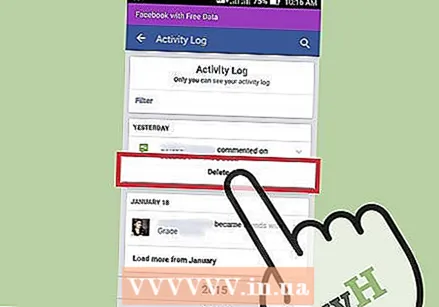 Нажмите «Удалить», чтобы удалить сообщение или комментарий. Вам будет предложено подтвердить, что вы хотите удалить этот элемент из Facebook. После подтверждения запись или комментарий будут удалены без возможности восстановления.
Нажмите «Удалить», чтобы удалить сообщение или комментарий. Вам будет предложено подтвердить, что вы хотите удалить этот элемент из Facebook. После подтверждения запись или комментарий будут удалены без возможности восстановления.